Updates sind wichtig – aber manchmal auch gefährlich. Denn immer öfter versuchen Cybergangster Schadprogramme als wichtige Aktualisierung zu tarnen. Erfahren Sie, wie Sie solche Fälschungen mit wenigen Klicks enttarnen.
Die meisten Windows-Nutzer wissen: Das Betriebssystem und alle installierten Programme gilt es aus Sicherheitsgründen stets auf dem neusten Stand zu halten. Genau diese Regel nutzen Cybergangster gerne aus. Meldungen wie „Vorsicht: Ihr PC ist unsicher“ oder „Ihr Browser ist veraltet“ haben Sie beim Surfen sicher auch schon einmal entdeckt. Lassen Sie sich davon nicht aus dem Konzept bringen!
Gefährliche Anzeigen auf Webseiten
Das Problem liegt auf der Hand: Jeder kann im Internet Anzeigen schalten – auch Kriminelle. Die Internetseiten selbst, auf denen diese Werbung erscheint, bekommen von den fiesen Absichten ihrer Werbekunden oft nichts mit. Denn die Anzeigen liegen auf anderen Servern. Das macht es sehr schwer auszuschließen, dass sämtliche Banner sauber sind. Noch gefährlicher als normale Banner sind Pop-Ups. Also kleine Fenster, die genau wie Windows-Meldungen aussehen, und etwa eine veraltete Software oder einen Virenbefall melden. Wer das glaubt, lädt sich aber statt einer Aktualisierung oder eines Tools einen Schädling auf den Computer. Viele unerfahrene Windows-Nutzer sind schon auf solche Tricks hereingefallen.
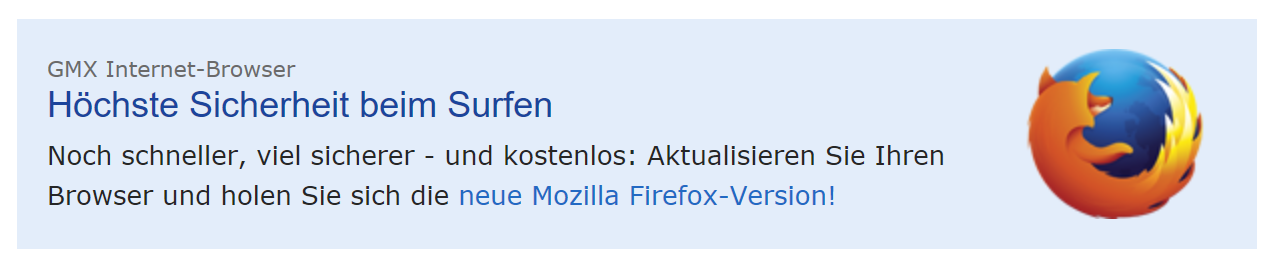
Bitte keine hektischen Klicks
Was also tun, wenn Ihnen im Internet eine Update-Meldung begegnet? Wichtigste Regel: Einen klaren Kopf behalten. Aktualisierungen sind zweifelsfrei wichtig, es kommt aber nicht auf ein paar Minuten an. Das hektische Anklicken jeder Update-Meldung ist also fehl am Platz. Ebenso können Sie sicher sein, dass „echte“ Update-Meldungen nicht nur einmal erscheinen. Außerdem haben Sie die Möglichkeit, im betreffenden Programm selber nachzuschauen (siehe Tipps unten). Kurzum: Sämtliche Update-Meldungen, die während des Surfens im Internet auftauchen, können Sie erst einmal getrost ignorieren.
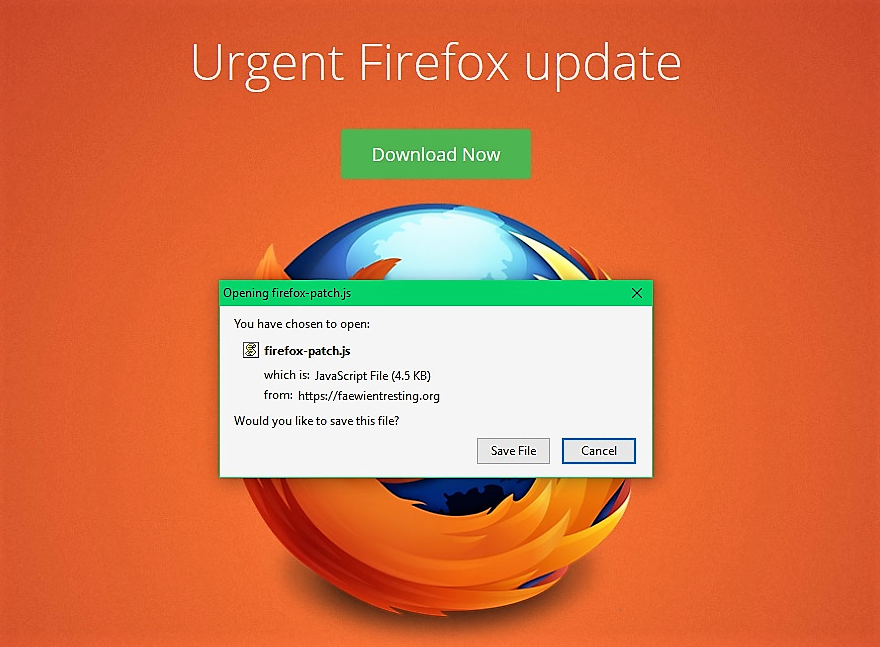
Wichtige Tipps gegen gefälschte Updates
Um festzustellen, ob sich tatsächlich ein Programm meldet oder es sich um eine gemeine Browser-Anzeige handelt, hilft ein einfacher Trick. Schließen Sie einfach alle Browser-Fenster. Am schnellsten klappt das per Rechtsklick auf das Browser-Symbol in der Taskleiste. Wählen Sie hier Fenster schließen, beenden Sie Ihren Browser komplett – egal ob sich um Firefox, Chrome oder Edge handelt. Wozu? Ganz einfach: Wenn die Warnmeldung nun ebenfalls verschwindet, handelte es sich um eine Fälschung. Ebenfalls wichtig:
- Browser aktualisieren sich automatisch: Edge erledigt das über Windows Updates. Chrome, Firefox und Opera laden ihre Updates bei Verfügbarkeit mittlerweile automatisch herunter. Nach einem Neustart installiert sich das Update von selbst. Es ist also NIE nötig, Ihren Browser über einen speziellen Download-Link zu aktualisieren. Sogar seriöse Anbieter wie der E-Mail-Anbieter GMX lassen sich zu ähnlichen Aktionen hinreißen (siehe Bild). Dabei handelt es sich dann um „gebrandete Versionen“ inklusive eigener Suche und speziellen Lesezeichen.
- Windows 10 und Microsoft-Office erhalten Aktualisierungen ebenfalls automatisch. Auch hier sind in der Regel keine Aktionen Ihrerseits gefragt.
- Sind Sie nicht sicher, ob es sich um eine echte Update-Meldung handelt, schließen Sie wie oben beschrieben alle Browser-Fenster. Starten Sie dann von Hand das Programm, das angeblich eine Aktualisierung benötigt. Steht dann tatsächlich ein Update an, erscheint die Meldung innerhalb des Programmfensters erneut. Die können Sie als echt betrachten.
- Kritisch sind Updates für die Browser-Erweiterungen Adobe Flash, Java und Silverlight. Wenn Ihnen eine Internet-Seite weismachen will, Ihnen fehle ein PlugIn oder ein Update, prüfen Sie genau diese drei – und nichts weiter. Nehmen Sie dazu den Weg über die offiziellen Internetseiten (Flash = get.adobe.com/de/; Java = java.com/de; Silverlight: www.microsoft.com/silverlight).
- Avira Software Updater nutzen: Das Programm Avira Software Updater hält Ihre Windows-Programme und Treiber automatisch auf dem neusten Stand.
Dieser Artikel ist auch verfügbar in: FranzösischItalienisch











